Notifications push Instagram, voici comment activer/désactiver les alertes
Ce tutoriel Instagram couvrira de manière exhaustive tout ce qui concerne les notifications Instagram. Voici une liste de choses que vous trouverez ici.
- Comment activer ou désactiver les notifications sur Instagram ?
- Étapes pour désactiver Instagram Notifications vidéo en direct.
- Comment arrêter premières notifications de publication et d’histoire?
- Comment mettre en sourdine Instagram Direct notifications de chats pour toutes les conversations ainsi que pour une conversation particulière ?
- Qu’est-ce que désactiver les messages signifie sous chaque contact dans Instagram direct ?
- Comment se rendre notifications push de nouveaux messages et histoires d’un compte ou d’un utilisateur Instagram spécifique ?
- Étapes pour activer notifications pour un poste particulier.
Contenu
- 1 Gérer les notifications push Instagram
- 1.1 Comment activer/désactiver les notifications push Instagram
- 1.2 Comment désactiver les alertes de conversation directe d’Instagram ?
- 1.3 Comment désactiver les notifications de messages directs Instagram pour un utilisateur ou une conversation en particulier
- 1.4 Que signifie la désactivation des notifications Instagram ?
- 1.5 Comment activer les notifications de publication et d’histoire pour un compte particulier ?
- 1.6 Comment activer les notifications pour une publication spécifique ?
- 2 Conclusion
Gérer les notifications push Instagram
Pour commencer, si vous faites quelque chose d’important ou si vous souhaitez améliorer la productivité au travail, il vaut mieux désactiver les notifications WhatsApp (si vous l’utilisez bien sûr), désactiver les notifications Facebook, et désactivez les notifications Facebook sur votre smartphone.
N’oubliez pas non plus de désactiver les notifications push Instagram dont nous parlons dans cet article.
Les étapes et les captures d’écran que je partagerai dans cet article proviennent de l’application iPhone Instagram. Cependant, la procédure reste la même pour Android en général.
Comment activer/désactiver les notifications push Instagram
- Ouvrez l’application Instagram et appuyez sur le profil icône dans le coin inférieur droit. Je reçois ma photo de profil au lieu de l’icône de profil (notez dans la capture d’écran) dans mon compte parce que je gérer plusieurs comptes Instagram de la même application.
- Votre profil s’affichera. Tapez sur le Icône du menu hamburger en haut à droite et sélectionnez Paramètres dans le menu.

- Maintenant, dans les paramètres, appuyez sur Notifications.

- À l’intérieur de l’ Notifications, vous trouverez différentes sections que vous sélectionnerez pour personnaliser les notifications push. Vous pouvez personnaliser les notifications pour Posts, Histoires, Commentaires, Suivi et suiveurs, Messages et appels, En direct et vidéo, Collectes de fonds, et enfin, les notifications Depuis Instagram.
Comme un nouvelle fonctionnalité ajouté à Instagram, vous avez la possibilité de Suspendre toutes les notifications (Push) À partir de 15 minutes jusqu’à 8 heures. Pendant ce temps, vous ne recevrez aucune notification push d’Instagram, mais l’ouverture de l’application vous montrera les notifications récentes de votre compte.

- Par défaut, les notifications push sont activées pour la plupart des activités. Les options sont explicites et vous ne devriez certainement pas rencontrer de problèmes lors de leur configuration.
Par exemple, si vous souhaitez désactiver les notifications push pour les J’aime, les Commentaires, etc. (si ils ne sont pas handicapés), puis sélectionnez de sous leurs sections respectives (par défaut De tout le monde est sélectionné) comme indiqué dans l’image ci-dessous.


- Ensuite, vous trouverez la possibilité de désactiver les notifications push pour les abonnés et les abonnés. Appuyez sur de pour désactiver les notifications pour les nouveaux abonnés, les suggestions de compte, etc.

- Maintenant vous pouvez désactiver les notifications push pour les messages et les appels en allant dans leur rubrique respective. Vous trouverez ici des options pour des activités telles que les demandes de message, les chats vidéo et bien d’autres.

- Pour les options restantes, vous pouvez désactiver les notifications push pour le direct et la vidéo et les collectes de fonds. Appuyez sur de pour désactiver les notifications push que vous ne préférez pas avoir.
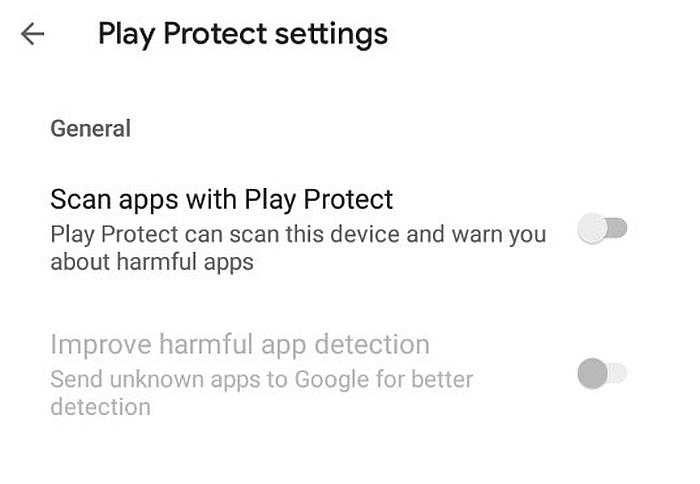
- Enfin, vous pouvez désactiver les notifications push d’Instagram lui-même. Si vous le souhaitez, vous pouvez désactiver les notifications inutiles d’Instagram simplement en suivant les mêmes étapes que dans les sections précédentes.

N’oubliez pas que vous avez toujours la possibilité de les réactiver.
Vous pouvez suivre les mêmes étapes ci-dessus si jamais vous souhaitez réactiver vos notifications push. Si vous recherchez simplement une désintoxication des médias sociaux ou d’Instagram, le Suspendre toutes les notifications pendant 8 heures option pourrait bien être pour vous.
Comment désactiver les alertes de conversation directe d’Instagram ?
Instagram Direct est une fonctionnalité permettant de partager des photos, des vidéos et des messages en privé avec un ou plusieurs utilisateurs spécifiques. A chaque message, vous recevez une notification sur votre mobile.
Pour le désactiver, reportez-vous à étape numéro 7 ci-dessus, ou trouvez le Messages et appels section à l’intérieur du Notifications, Puis sélectionnez de pour les Messages.
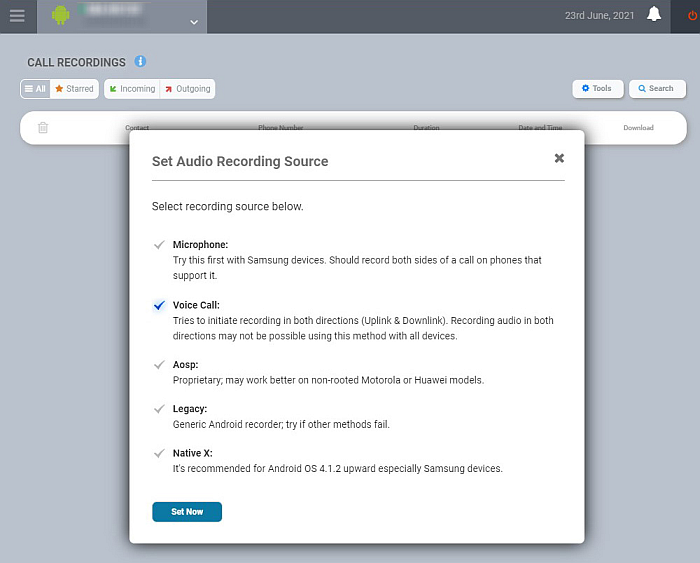
Avec cela, les notifications de message seront désactivées pour Instagram direct pour tous les utilisateurs.
Que faire si vous souhaitez uniquement désactiver les notifications d’un ou plusieurs utilisateurs spécifiques. Voici comment vous pouvez y parvenir.
Comment désactiver les notifications de messages directs Instagram pour un utilisateur ou une conversation en particulier
- Ouvrez l’application Instagram et sélectionnez Instagram Direct icône dans le coin en haut à droite.
- Toutes les conversations privées d’Instagram s’afficheront. Tapez sur le utilisateur que vous souhaitez désactiver pour ouvrir la conversation avec eux.

- Ensuite, appuyez sur leur Nom d’utilisateur pour accéder à la détails de la conversation. Une fois à l’intérieur, vous verrez les options Messages muets et Désactiver les notifications d’appel. Activez-le pour désactiver les notifications pour cet utilisateur spécifique.

Les notifications push pour cet utilisateur ou ce groupe seront désactivées. Vous pouvez également désactiver le son pour d’autres utilisateurs si vous le souhaitez.
Vous pouvez réactiver l’utilisateur à tout moment en utilisant la même méthode.
Que signifie la désactivation des notifications Instagram ?
La désactivation des notifications dans Instagram Direct ou la désactivation des notifications Instagram signifie que vous ne recevrez pas de notifications push sur votre smartphone lorsque vous n’avez pas ouvert cette application. Ainsi, vous ne serez pas distrait.
Veuillez noter que les messages seront toujours livrés à vous ou à l’autre personne que vous avez mise en sourdine.
Cependant, lorsque vous ouvrez l’application, vous pouvez afficher toutes les notifications, y compris les notifications Instagram Direct pour les nouveaux messages.
Comment activer les notifications de publication et d’histoire pour un compte particulier ?
Voulez-vous suivre de près un utilisateur Instagram particulier et recevoir des notifications push chaque fois qu’il ajoute une nouvelle photo ou publication ? Instagram offre une option pour cela.
- Visitez le profil Instagram de l’utilisateur dont vous souhaitez recevoir des notifications chaque fois qu’il ajoute une nouvelle publication ou une nouvelle histoire.
- Appuyez sur le icône de cloche dans le coin supérieur droit. Cela ouvrira des options supplémentaires que vous pourrez configurer en ce qui concerne cet utilisateur spécifique.

- À l’intérieur, vous verrez des options de notification pour Posts, Histoires, Bobineset Vidéos. Activez-les si vous souhaitez recevoir des notifications push de cet utilisateur spécifique. Vous pouvez également le désactiver de la même manière que vous avez activé la notification push.

- Ensuite, pour Vidéos en direct, Vous avez la possibilité de Recevez toutes les notifications, Recevez des notificationsou Désactiver (toutes les notifications en direct) de cet utilisateur spécifique. Définissez l’option en fonction de vos préférences.

Désormais, la prochaine fois que cet utilisateur ajoutera une nouvelle publication, une nouvelle histoire, des bobines ou une vidéo, vous recevrez une notification push.
Vous pouvez désactiver les notifications push chaque fois que vous le souhaitez en suivant les mêmes étapes que ci-dessus.
Comment activer les notifications pour une publication spécifique ?
Cela peut être utile lorsque vous avez commenté un article particulier et que vous souhaitez peut-être recevoir toutes les notifications pour cet article spécifique.
Malheureusement, cette fonctionnalité n’est plus disponible dans la dernière version d’Instagram.
Dans le passé, vous pouviez recevoir des notifications d’une publication spécifique en appuyant sur les 3 points présents en haut à gauche de cette publication, puis en sélectionnant Activer les notifications de publication.
Cependant, sur la base de nos recherches récentes, cette option n’existe plus et a été supprimée indéfiniment par Instagram.
Le seul moyen possible de recevoir des notifications à partir d’un message est de le commenter et/ou de le consulter régulièrement pour voir les mises à jour du message.
Conclusion
Et cela met également fin à ce post. J’aimerais maintenant que vous ayez une meilleure idée des notifications push Instagram et de la façon de les activer/désactiver.
En attendant, si vous rencontrez des problèmes avec les notifications WhatsApp, consultez ce poste.
Partagez-le avec vos amis si vous avez trouvé cela utile.
Derniers articles